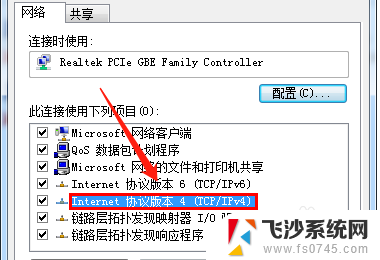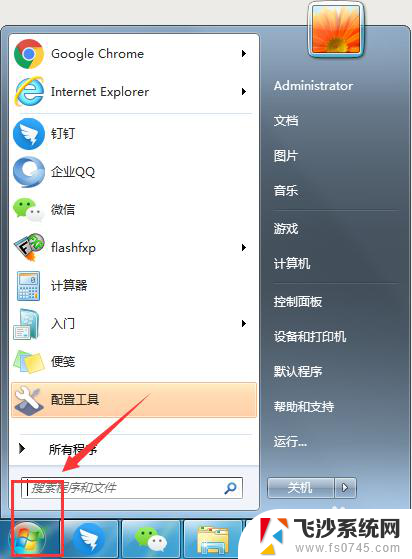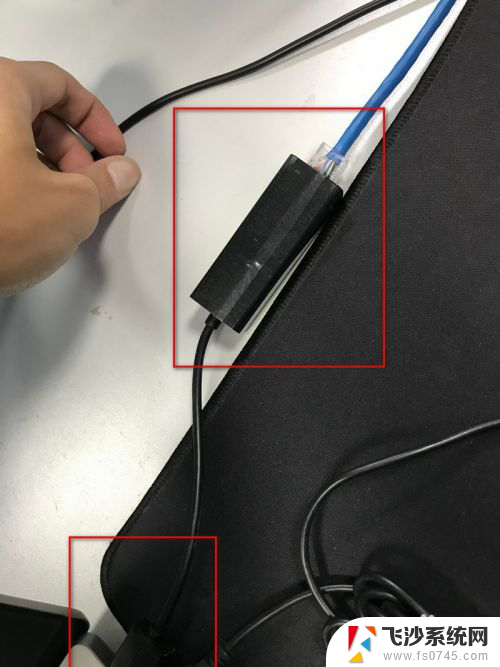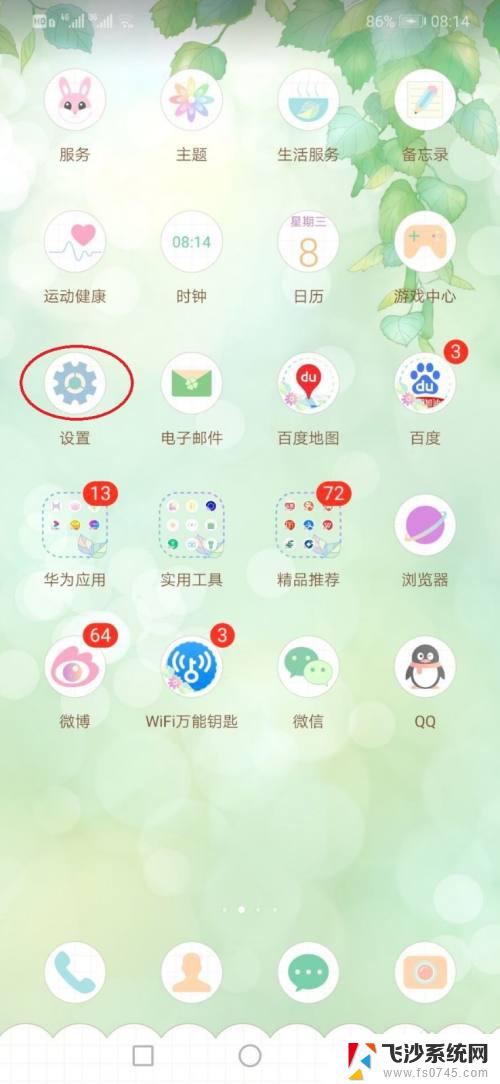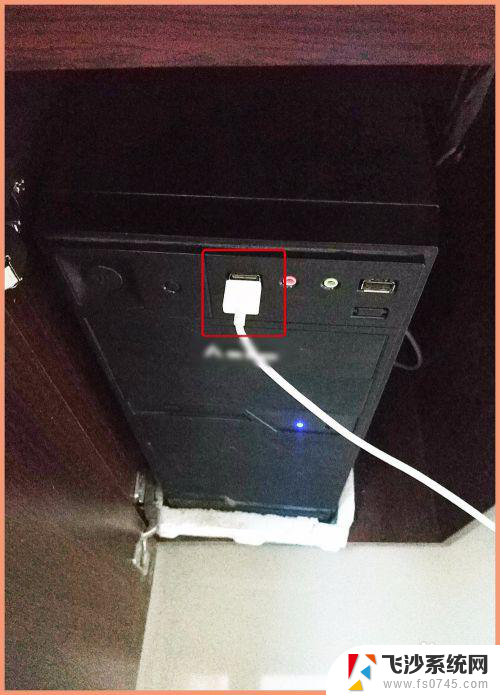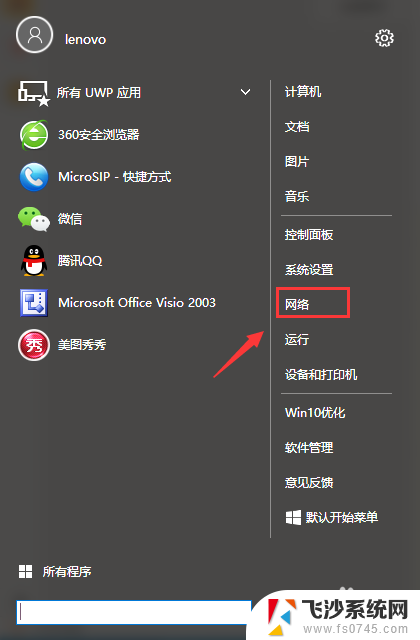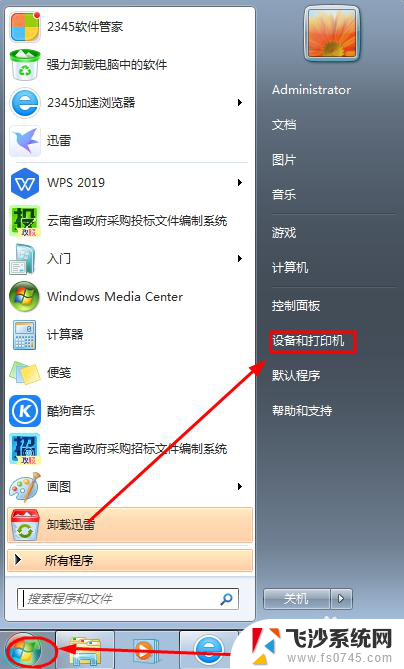两电脑通过网线对接怎么共享文件 用网线连接两台电脑实现文件共享的方法
两电脑通过网线对接怎么共享文件,在现代社会中电脑已经成为人们生活中必不可少的工具之一,有时候我们可能需要将两台电脑连接在一起,以便实现文件的共享和传输。而通过网线对接是一种常见且便捷的方法。通过连接两台电脑的网线,我们可以轻松地实现文件的传输和共享,无需依赖其他中间设备,提高了文件传输的速度和稳定性。接下来让我们一起来了解一下,通过网线连接两台电脑实现文件共享的方法。
具体方法:
1.连接网线,首先进入控制面板
如下图:
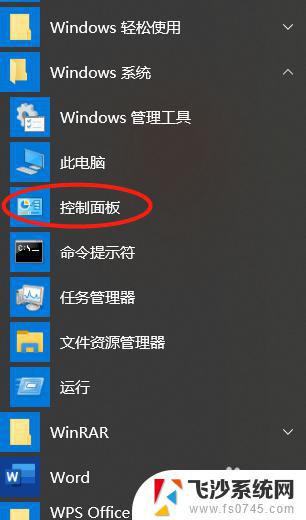
2.然后进入网络,如下图
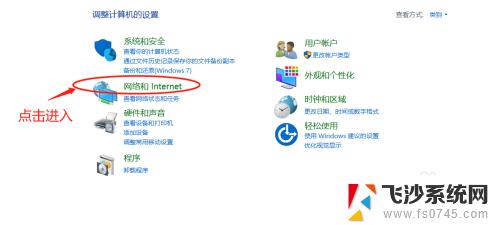
3.更改适配器设置

4.双击鼠标左键或者右击以太网选择属性
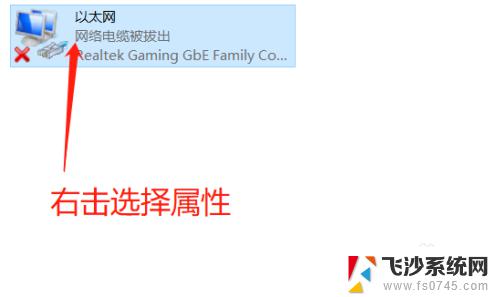
5.选择tcp/ip并点击属性进入
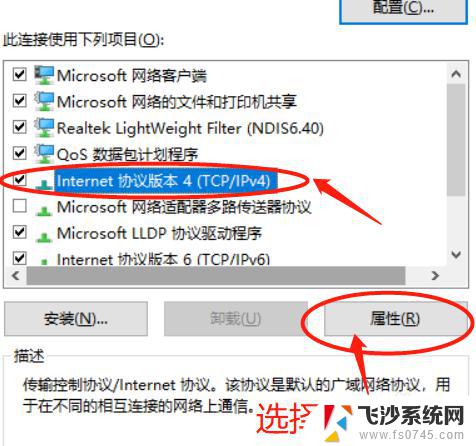
6.分别配置两台电脑的ip地址,保证两台电脑在同一网段。电脑1配置如下图:
配置ip地址为192.168.0.201,网管为192.168.0.1
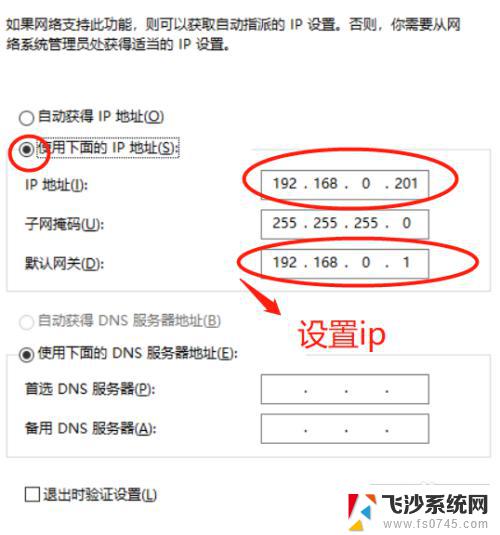
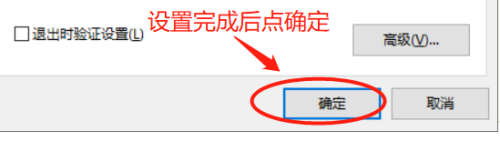
7.电脑2配置如下图:
配置ip地址为192.168.0.202,网管为192.168.0.1
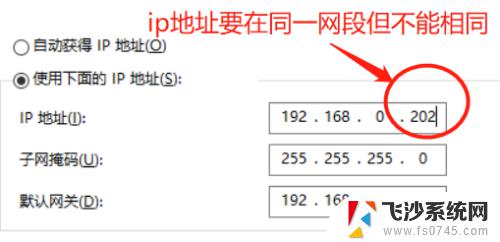
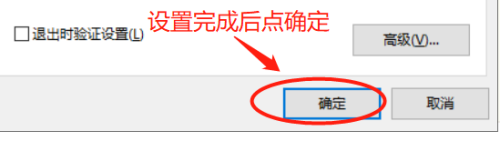
8.把上边的配置完成就基本完成了ip的配置;下面要配置共享文件夹;举例来讲在E盘新建个共享文件夹;右击选择属性可看到如下图所示:
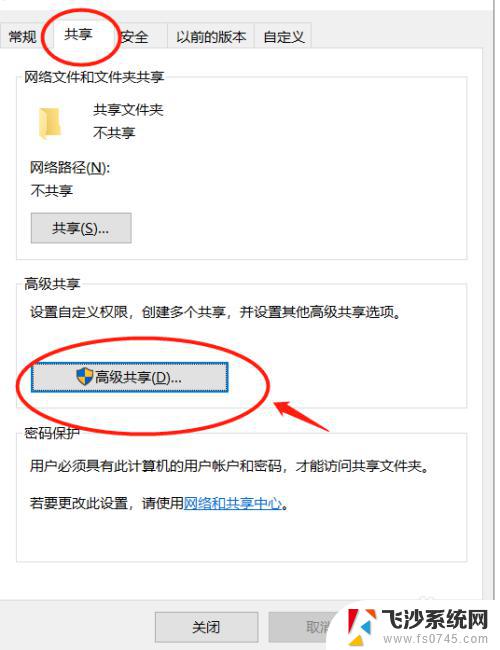
9.进入后打开共享功能,
如下图:
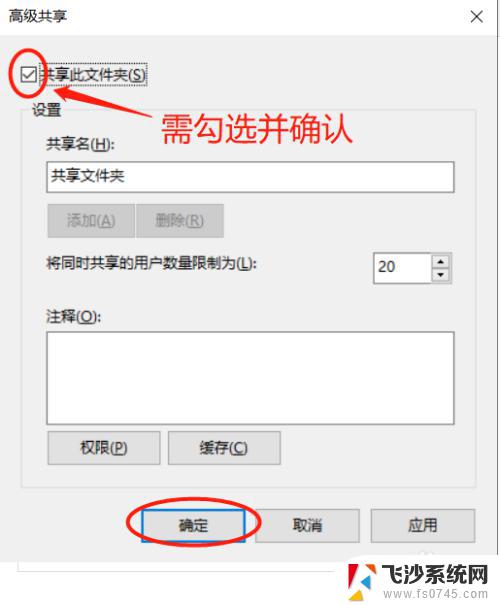
10.但是如果需要对该文件有读写操作 还需要分配读写权限,
勾选完全控制权限后。点击确定 就完成了共享文件夹的配置
操作如下图 :
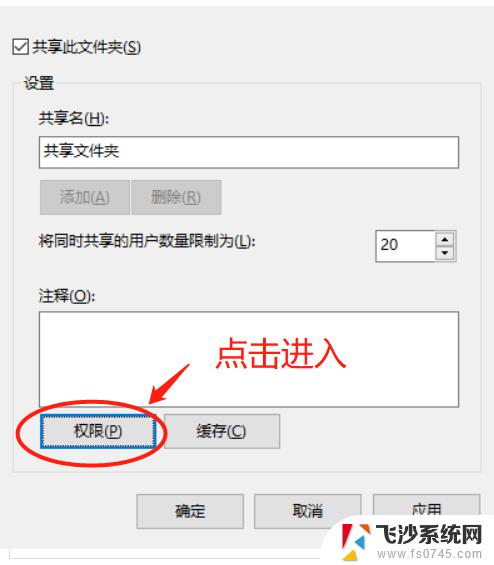
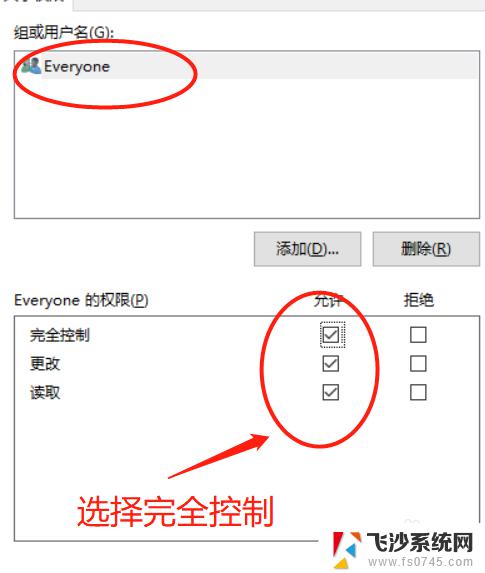
11.完成后这个文件夹的文件就可以在另一台电脑里看到了;
具体怎么看呢:如果你其中一台电脑ip是192.168.0.201
那么输入
\\192.168.0.20
2.
即输入另外一台电脑的ip地址
点确定就可以访问它的共享文件夹了。
如下图:
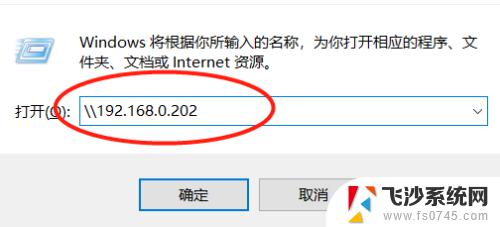
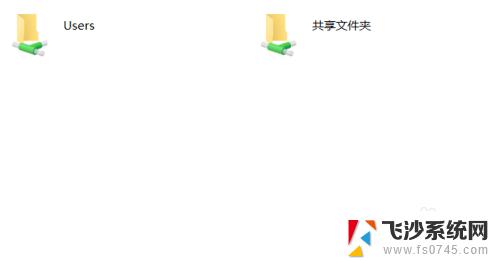
以上是关于两台电脑如何通过网线连接以共享文件的所有内容,如果你也遇到了同样的问题,请参照以上小编的方法来解决,希望这对你有所帮助。